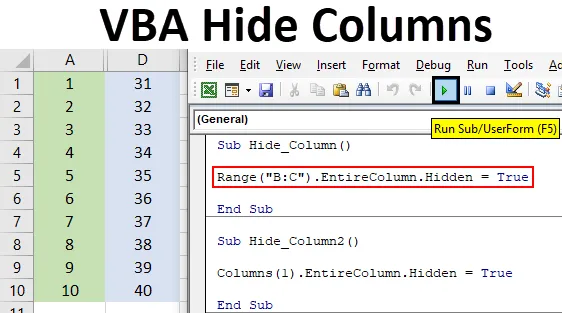
Екцел ВБА Сакриј ступце
Сакривање и скривање ступаца у екцелу је најједноставнији задатак. А аутоматизација овог процеса је чак и једноставна за направити. ВБА Хиде Цолумн не треба огроман код да би написао. Али пре него што наставимо са писањем кода за скривање колоне у ВБА, морамо да разумемо неколико ствари и захтева. Морамо да знамо назив колоне или редослед који желимо да сакријемо и опсег ћелије која је необавезна ствар.
Како сакрити ступце у Екцелу ВБА?
Научићемо како сакрити колону у ВБА са неколико примера у Екцелу.
Овде можете преузети овај Екцел шаблон сакривања ступаца ВБА сакрити овде - ВБА Сакриј ступце Екцел предложакЕкцел ВБА сакриј колону - пример бр. 1
За то су нам потребни подаци у облику више попуњених колона. Овде имамо скуп података где смо насумично узели бројеве који почињу од 1 до 40 у различитим 4 колона А, Б, Ц и Д, а сви су ступци обојени различитим бојама само да бисмо имали бољи визуелни приказ на веб страници.
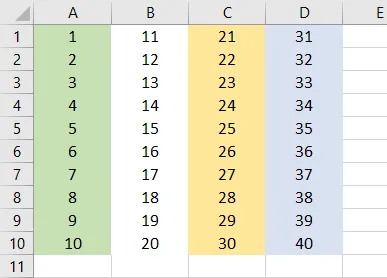
Претпоставимо да ако желимо сакрити ступце А и Б, прво морамо одабрати обе колоне као што је приказано у наставку.
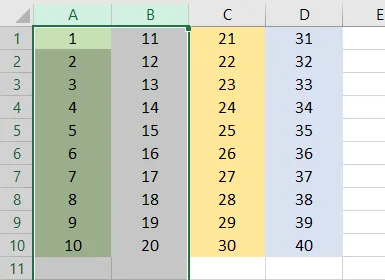
Сада кликните десним тастером миша и одаберите опцију Сакриј као што је приказано у наставку.
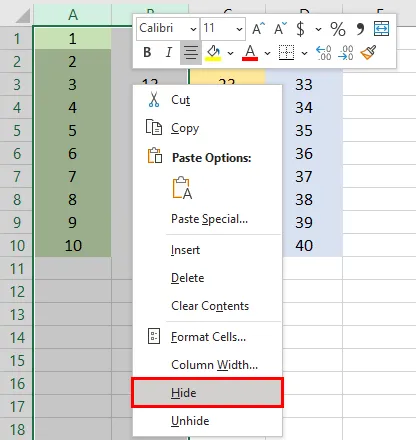
Изабране колоне ће се након тога сакрити. Могли смо видети само ступце Ц и Д са подацима.
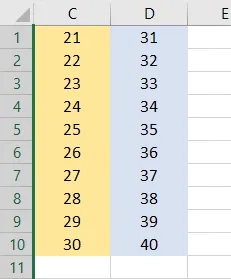
Сада ако сличан посао може да уради и ВБА макро. За то би нам требао модул. Дакле, идите на ВБА и изаберите модул са листе менија Уметање као што је приказано у наставку.
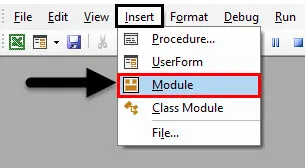
У новоотворени модул напишите подкатегорију ВБА Сакриј ступац или можемо одабрати било које друго име по нашем избору, као што је приказано у наставку.
Шифра:
Суб Хиде_Цолумн () Крај Суб
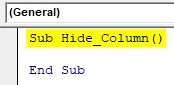
Прво одаберите колону / е које треба сакрити. Овде смо сакрили колону Ц.
Шифра:
Подручје распона Хиде_Цолумн () (): Ц: Ц) Енд Суб
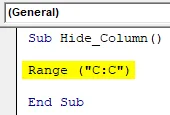
Како желимо сакрити целу колону Ц, одаберите функцију ЕнтиреЦолумн и затим Скривено као што је приказано у наставку.
Шифра:
Подручје Под Хиде_Цолумн () (Ц: Ц). ЕнтиреЦолумн.Хидден Енд Суб
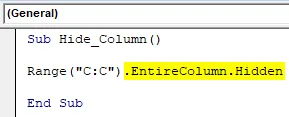
Сада, да би се ово догодило, можемо одабрати одговор ТРУЕ или ФАЛСЕ. Ако одаберемо Хидден као ТРУЕ, то би била функција скривања или ако одаберемо ФАЛСЕ, онда би она деловала као функција скривања. Како желимо да сакријемо одабране ступце Ц из распона, тако бисмо овде одабрали ТРУЕ.
Шифра:
Под Хиде_Цолумн () распон ("Ц: Ц"). ЕнтиреЦолумн.Хидден = Истински крај Суб
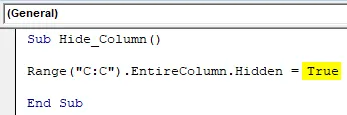
Сада саставите код и покрените га кликом на дугме Плаи који се налази испод траке са менијима у ВБА. Видећемо, колона Ц је сада сакривена, сада приказује само ступце А, Б и Д.
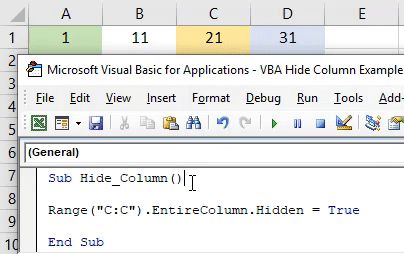
Ако желимо сакрити више ступаца заједно. Затим у распону морамо одабрати те ступце као што је приказано у наставку. Овде бирамо ступце Б и Ц.
Шифра:
Под Хиде_Цолумн () распон ("Б: Ц"). ЕнтиреЦолумн.Хидден = Труе Енд Суб
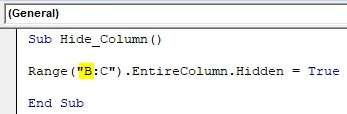
Сада поново покрените код.
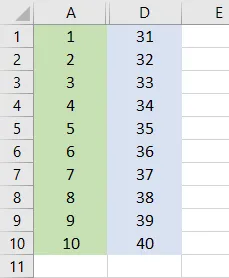
Овде видимо, колона Б и Ц су сада сакривена. И виде се само ступци А и Д.
Екцел ВБА сакриј колону - пример бр. 2
Уместо да одаберемо ступце помињањем имена, можемо сакрити и сваки ступац по њиховом редоследу. Овај поступак се много пута не преферира, јер се лако може упознати назив колоне на којој се абецедно налази колона. Овај поступак је сличан коду који смо видели у примеру # 1, где смо назив колоне изабрали као Б и Б: Ц, изабрат ћемо редни број на коме се ступац налази. Ако претпоставимо да желимо сакрити ступац А помоћу кода примера-1, само треба да поставимо редни број уместо да га одаберемо уз помоћ Ранге-а.
Шифра:
Суб Хиде_Цолумн2 () Ступци (1) .ЕнтиреЦолумн.Хидден = Труе Енд Суб
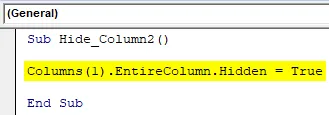
Сада покрените овај код притиском на тастер Ф5 или кликом на дугме Плаи. Видећемо, колона А која се налази на првој позицији сада је сакривена.
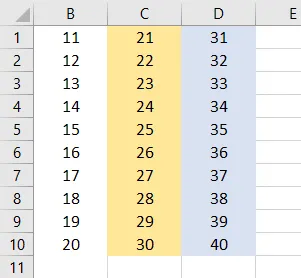
Екцел ВБА сакриј колону - пример бр. 3
Постоји још један начин да сакријете колону користећи ВБА код. То је такође једноставно као код који смо видели у примеру # 1. За ово ћемо поново користити исте податке као и у горњем примеру. Напишите подкатегорију у било које име или у име извршене функције.
Шифра:
Суб Хиде_Цолумн3 () Крај Суб
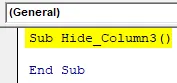
Изаберите било који распон колона који треба да сакријемо. Овде бирамо исти ступац Ц.
Шифра:
Подручје под Хиде_Цолумн3 () () Ц: Ц) Енд Суб
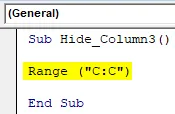
Да бисте активирали избор потребне колоне, изаберите функцију Ступци као што је приказано у наставку.
Шифра:
Подручје под Хиде_Цолумн3 () ("Ц: Ц"). Ступци Крај Суб
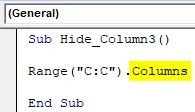
Затим користите команду Скривена да активирате функцију скривања и сакривања у ВБА.
Шифра:
Подручје Хиде_Цолумн3 () (Ц: Ц). Ступци. Скривени крај Суб

И изаберите ТРУЕ за скривање одабране колоне и ФАЛСЕ за откривање скривене колоне.
Шифра:
Подред Хиде_Цолумн3 () распон ("Ц: Ц"). Ступци.Хидден = Труе Енд Суб
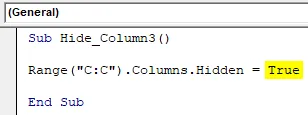
Ступац Ц који је био наш колони распона сада је скривен.
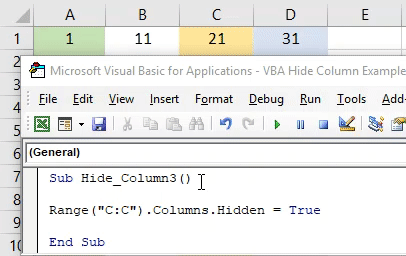
Екцел ВБА сакриј колону - пример бр. 4
Постоји још један најједноставнији начин за аутоматизацију процеса скривања колона у ВБА. За ово поново напишите подкатегорију на име ВБА Сакриј ступце.
Шифра:
Суб Хиде_Цолумн4 () Крај Суб
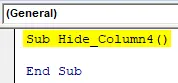
Директно одаберите колону коју требамо сакрити. Овде поново бирамо исту колону Ц.
Шифра:
Суб Хиде_Цолумн4 () Ступци ("Ц") Крај Суб
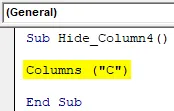
И изаберите команду Скривена као ТРУЕ за активирање процеса скривања. Или одаберите ФАЛСЕ да бисте активирали поступак скривања.
Шифра:
Суб Хиде_Цолумн4 () Ступци ("Ц"). Хидден = Труе Енд Суб
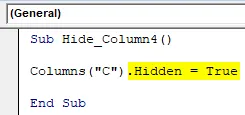
Видећемо, колона Ц је поново сакривена.
Предности и недостаци Екцел ВБА сакриј колону
- Процес ВБА сакриве колоне је врло лако имплементирати.
- Можемо сакрити било који тип распона колона било да је то у слиједу или насумичним позицијама.
- Пошто је поступак ВБА скривеног ступца лако применити, али ручно, исто је тако лако као и ВБА код. Дакле, не доприноси много уштедама. Топло се препоручује само када радимо на огромном писању кода.
Ствари које треба запамтити
- Сакривамо и сакривамо колону уз помоћ неког ВБА кода. Да бисте се скривали, користите ФАЛСЕ уместо ТРУЕ за функционисање.
- Редни број ступца функционише и за скривање колоне осим што је одабран назив колоне који је абецедно наведен.
Препоручени чланци
Ово је водич за ВБА сакривање колона. Овде смо расправљали о томе како сакрити ступове у Екцелу користећи ВБА код заједно са практичним примерима и довнлоад-ом Екцел предлошка. Можете и да прођете кроз друге наше предложене чланке -
- Радни листови у Екцелу ВБА
- Груписање ступаца у Екцелу (примери)
- Како створити УсерФорм у Екцел ВБА?
- Како премјестити ступце у Екцелу?